Python下载安装
发布时间:2024年01月06日
Python下载安装和配置
- 进入官网:www.python.org/downloads/
- 下载
- 安装(和安装一般软件区别不大)
- 环境变量问题
勾选:“Add Python to environment variable”。 这样就会将Python添加到环境变量Path中,我们可以在windows的命令行模式下运行Python解释器。

问题:由于dll缺失造成安装出错:
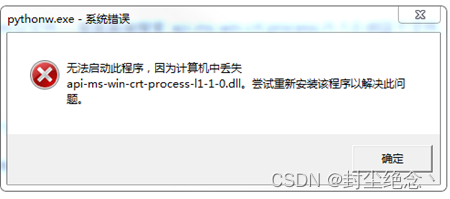
下载dll修复软件,运行修复即可,重启计算机。
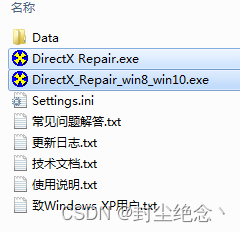
Python开发环境
开发环境,英文是IDE(Integrated Development Environment 集成开发环境)。
不要纠结于使用哪个开发环境。开发环境本质上就是对Python解释器python.exe的封装,核心都一样。可以说:“开发环境IDE,只是解释器的一个外挂而已”,只是为了让程序员更加方便编程,减少出错率,尤其是拼写错误。
常用的开发环境如下:
- IDLE
- Pycharm
- wingIDE
- Eclipse
- IPython
交互模式(脚本shell模式)
- 进入命令行窗口,输入:python

- >>>即为“提示符”
- 关闭交互窗口:
- Ctrl+Z和回车
- 输入quit()命令
- 直接关闭命令行窗口
- 中断程序执行:ctrl+C
交互模式工作原理和Python处理文件的方式一样。除了一点:当你输入一些值时,交互模式会自动打印输出。Py文件中则必须使用print语句。
IDLE开发环境使用入门
IDLE介绍
- IDLE是Python的官方标准开发环境,Python安装完后同时就安装了IDLE。
- IDLE已经具备了Python开发几乎所有功能(语法智能提示、不同颜色显示不同类型等等),也不需要其他配置,非常适合初学者使用。
- IDLE是Python标准发行版内置的一个简单小巧的IDE,包括了交互式命令行、编辑器、调试器等基本组件,足以应付大多数简单应用。
- IDLE是用纯Python基于Tkinter编写,最初的作者正是Python之父Guido van Rossum。
IDLE实操
- 交互模式
启动IDLE,默认就是进入交互模式。
- 编写和执行Python源文件
IDLE常用快捷键
| 快捷键 | 说明 |
| Alt+N??? Alt+P | 查看历史命令上一条、下一条 |
| Ctrl+F6 | 重启shell,以前定义的变量全部失效 |
| F1 | 打开帮助文档 |
| Alt+/ | 自动补全前面曾经出现过的单词 |
| Ctrl + [????? Ctrl + ] | 缩进代码和取消缩进 |
| Alt+M | 打开模块代码,先选中模块,然后按下此快捷键,会帮你打开改模块的py源码供浏览 |
| Alt+C ???? ??? | 打开类浏览器,方便在源码文件中的各个方法体之间切换 |
| F5 | 运行程序 |
第一个Python源程序
源码
| print("a") print("b") print("c") |
将源代码保存到:d:/python_exec/mypy01.py
在IDLE中单击F5或者run-->run module 执行这个源程序。
第一个Python程序中需要注意的小要点:
- 不要在程序中,行开头处增加空格。空格在Python中有缩进的含义。
- 符号都是英文符号,不是中文。比如:(,”
文章来源:https://blog.csdn.net/qq_28935153/article/details/135349863
本文来自互联网用户投稿,该文观点仅代表作者本人,不代表本站立场。本站仅提供信息存储空间服务,不拥有所有权,不承担相关法律责任。 如若内容造成侵权/违法违规/事实不符,请联系我的编程经验分享网邮箱:chenni525@qq.com进行投诉反馈,一经查实,立即删除!
本文来自互联网用户投稿,该文观点仅代表作者本人,不代表本站立场。本站仅提供信息存储空间服务,不拥有所有权,不承担相关法律责任。 如若内容造成侵权/违法违规/事实不符,请联系我的编程经验分享网邮箱:chenni525@qq.com进行投诉反馈,一经查实,立即删除!
最新文章
- Python教程
- 深入理解 MySQL 中的 HAVING 关键字和聚合函数
- Qt之QChar编码(1)
- MyBatis入门基础篇
- 用Python脚本实现FFmpeg批量转换
- Ubuntu用gparted重新分配空间
- 算法(4)——前缀和
- OpenAI ChatGPT-4开发笔记2024-02:Chat之text completion
- 【LeetCode:2828. 判别首字母缩略词 | 模拟遍历】
- 咨询顾问英语口语提升宝典
- 编辑图片加文字的软件?分享4款!
- 为什么JavaScript中0.1 + 0.2 ≠ 0.3
- EasyConnect客户端 连接时提示,获取服务端配置信息失败
- python 字典集合的创建
- udp简介4.0